- Domov
- /
- Članek


Konfigurirajte ton obvestila agenta za nadzorniške funkcije
 V tem članku
V tem članku Povratne informacije?
Povratne informacije?Konfigurirate lahko, ali naj se agentom storitev Webex Calling Call Queue in Customer Assist predvaja ton obvestila, ko nadzornik spremlja, usmerja ali se vmešava v klic agenta. Ta funkcija omogoča ločeno konfiguracijo obvestilnih tonov za običajen vdor in vdor nadzornika .
Kot skrbnik lahko ločeno konfigurirate ton obvestila za vsako funkcijo nadzornika, kot so spremljanje, vdor in mentorstvo. Glede na vašo konfiguracijo lahko sistem predvaja obvestilni ton za agenta, ko nadzornik prikliče funkcije, ali pa tudi ne.
S to funkcijo se običajna nastavitev vmešavanja, ki jo je mogoče konfigurirati na ravni uporabnika, ne uporablja za funkcijo vmešavanja nadzornika v čakalni vrsti klicev Webex Calling in pomoči strankam. Tudi če omogočite običajni ton za vdor za nadzornika, agent ne sliši tona obvestila, ko nadzornik vdori v njegov klic v čakalni vrsti.
Če želite več informacij o običajni konfiguraciji vmešavanja, glejte Dovoli uporabnikom, da se vmešavajo v telefonske klice drugih oseb.
Zvok obvestila lahko konfigurirate na ravni organizacije in na ravni čakalne vrste.
Konfigurirajte ton obvestil na ravni organizacije
Nastavitve, konfigurirane na ravni organizacije, se samodejno uporabijo za vse čakalne vrste klicev (tako za čakalno vrsto klicev Webex Calling kot za Customer Assist) v organizaciji.
| 1 |
Prijavite se v Control Hub. |
| 2 |
Pojdi na . |
| 3 |
Pojdite v razdelek Obvestilni toni za agente in izberite naslednje možnosti:
Z izbiro teh možnosti se za agenta predvaja ton obvestila, ko nadzornik spremlja, usmerja ali se vmeša v klic. 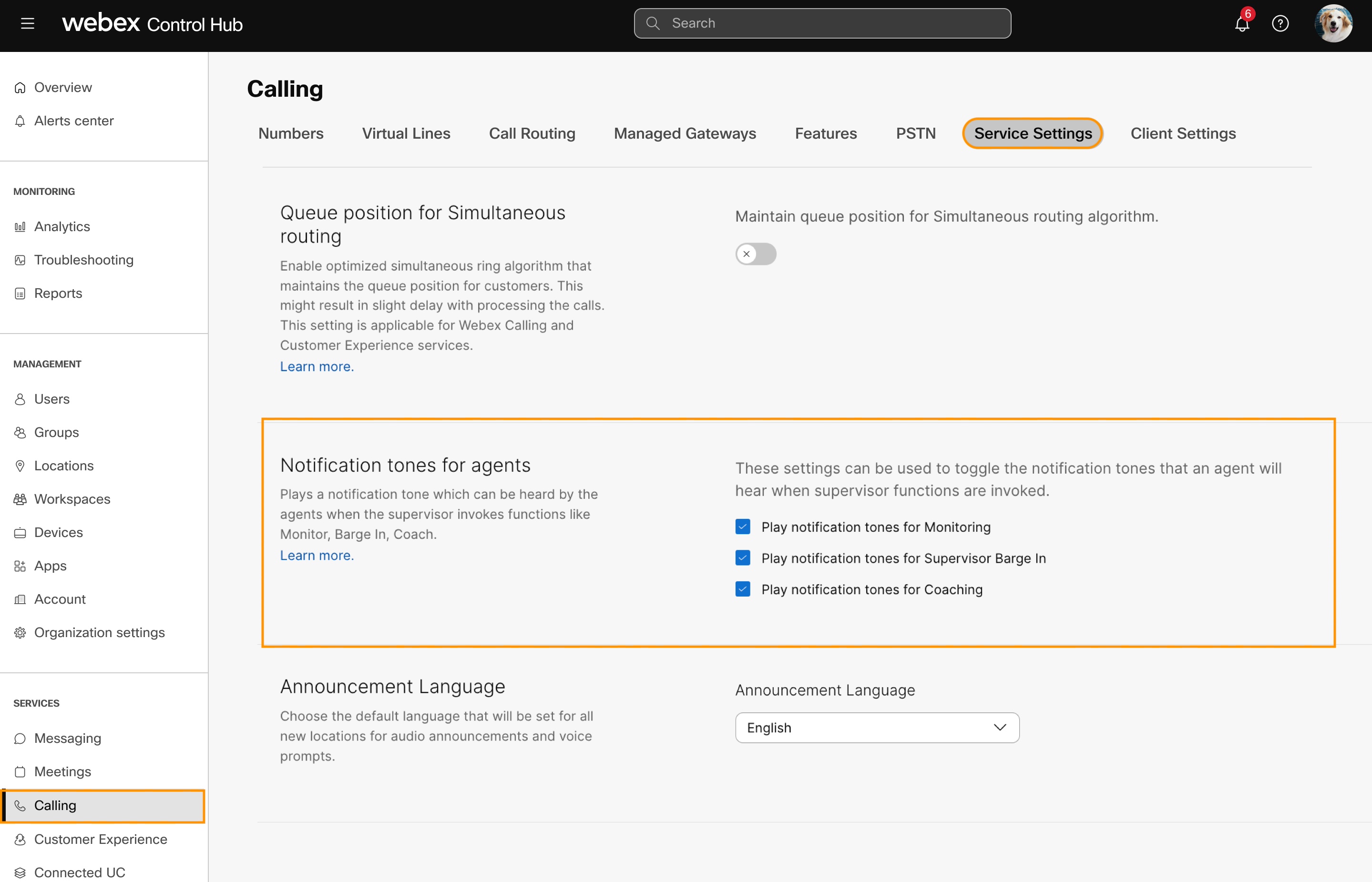 |
Konfigurirajte ton obvestila na ravni čakalne vrste
Nastavitve na ravni čakalne vrste preglasijo nastavitve na ravni organizacije.
Konfigurirajte ton obvestila na ravni čakalne vrste klicev Webex Calling
| 1 |
Prijavite se v Control Hub. |
| 2 |
Pojdi na . |
| 3 |
Pojdite na Čakalna vrsta klicev in kliknite Upravljanje. |
| 4 |
Izberite čakalno vrsto klicev. Če želite ustvariti novo čakalno vrsto klicev, glejte Čakalna vrsta klicev Webex Calling. |
| 5 |
Pojdite v razdelek Pregled in kliknite Splošne nastavitve. |
| 6 |
V razdelku Obvestilni toni za agente izberite naslednje možnosti:
|
| 7 |
Kliknite Shrani. 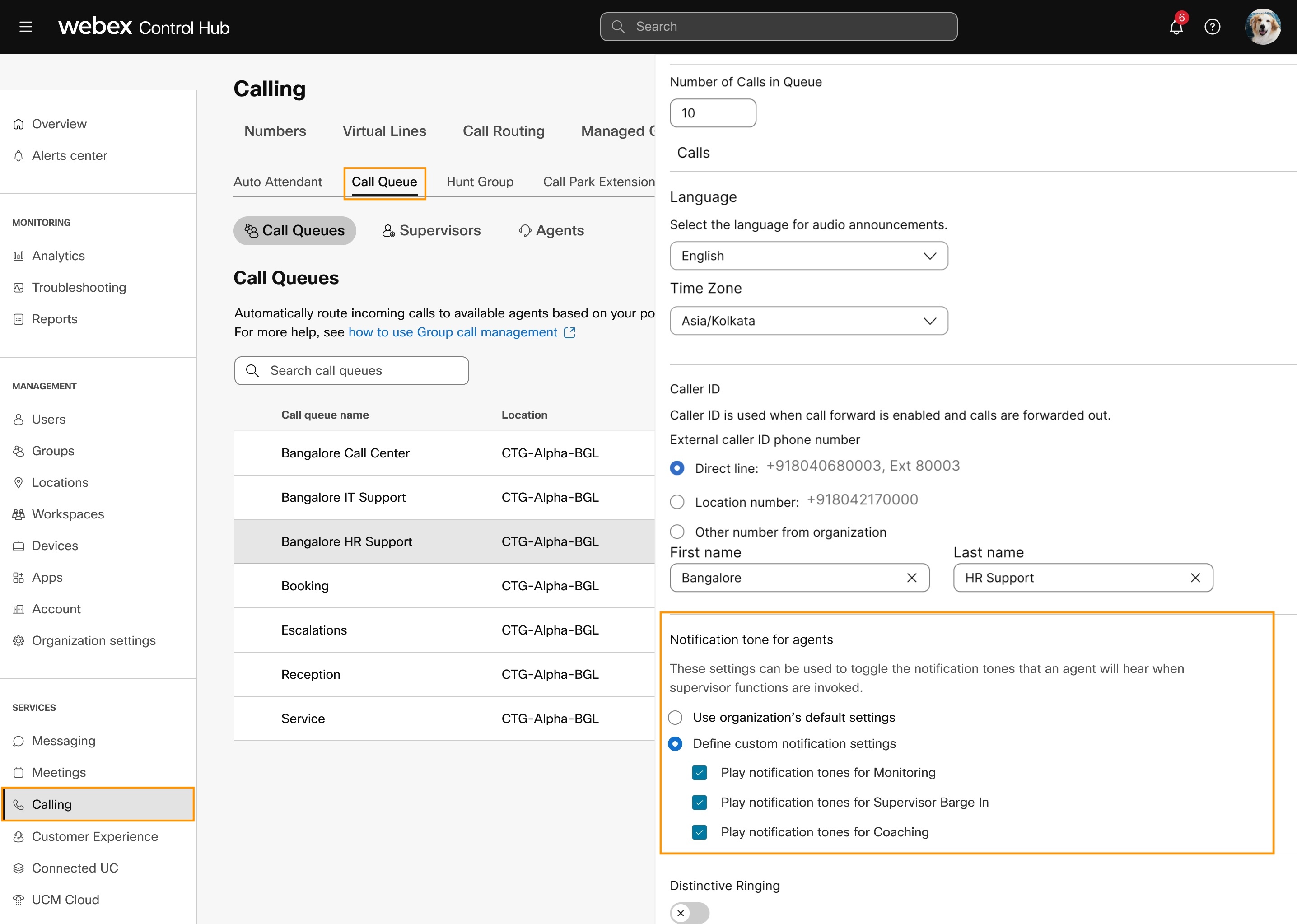 |
Konfigurirajte ton obvestila na ravni čakalne vrste za pomoč strankam
| 1 |
Prijavite se v Control Hub. |
| 2 |
Pojdi na . |
| 3 |
Izberite čakalno vrsto. Če želite ustvariti novo čakalno vrsto, glejte Webex Calling Customer Assist. |
| 4 |
Pojdite v razdelek Pregled in kliknite Splošne nastavitve. |
| 5 |
Pojdite na Obvestilni toni za agente in izberite naslednje možnosti:
|
| 6 |
Kliknite Shrani. |


